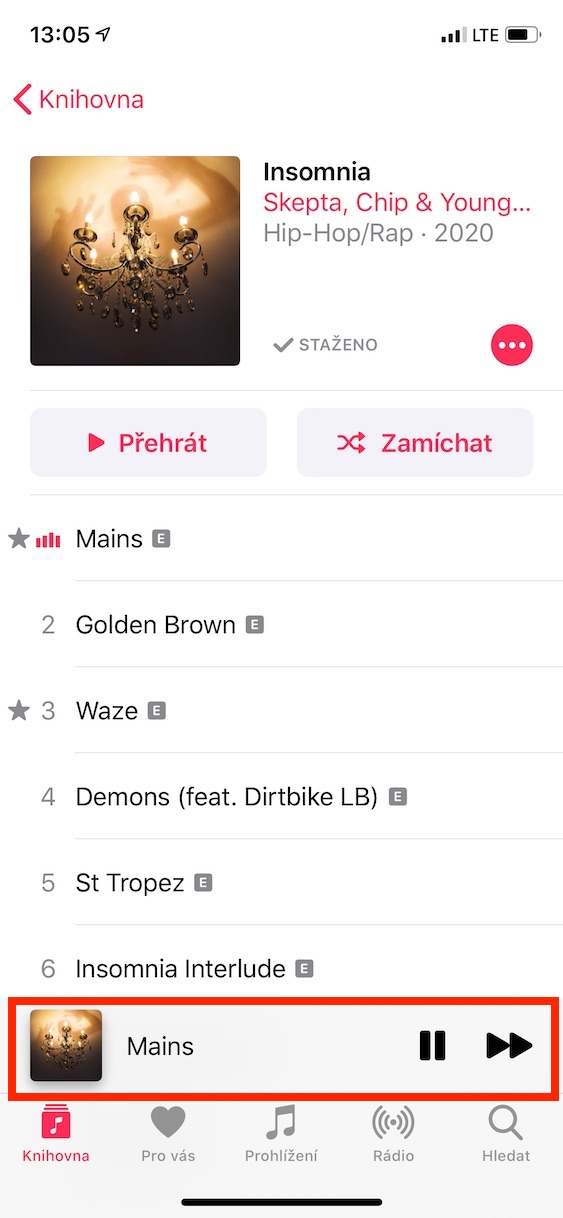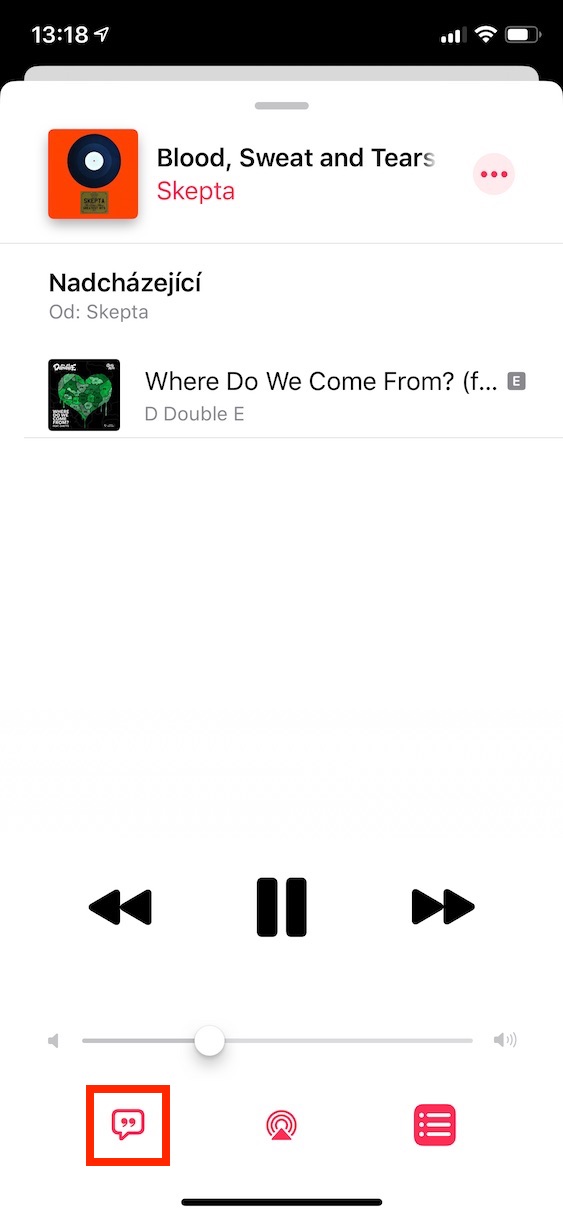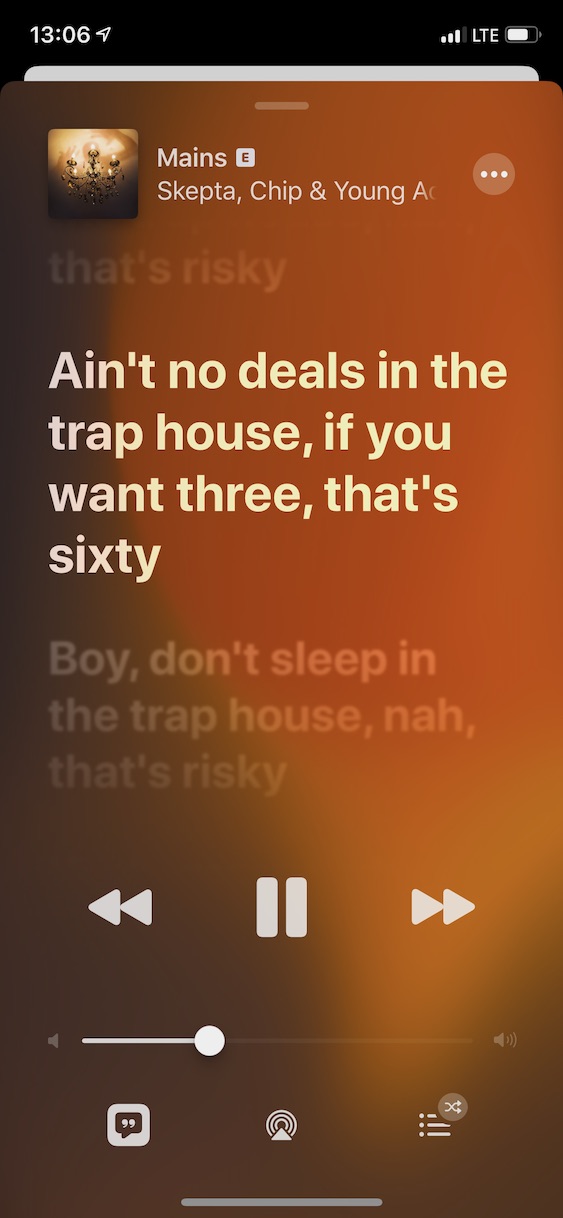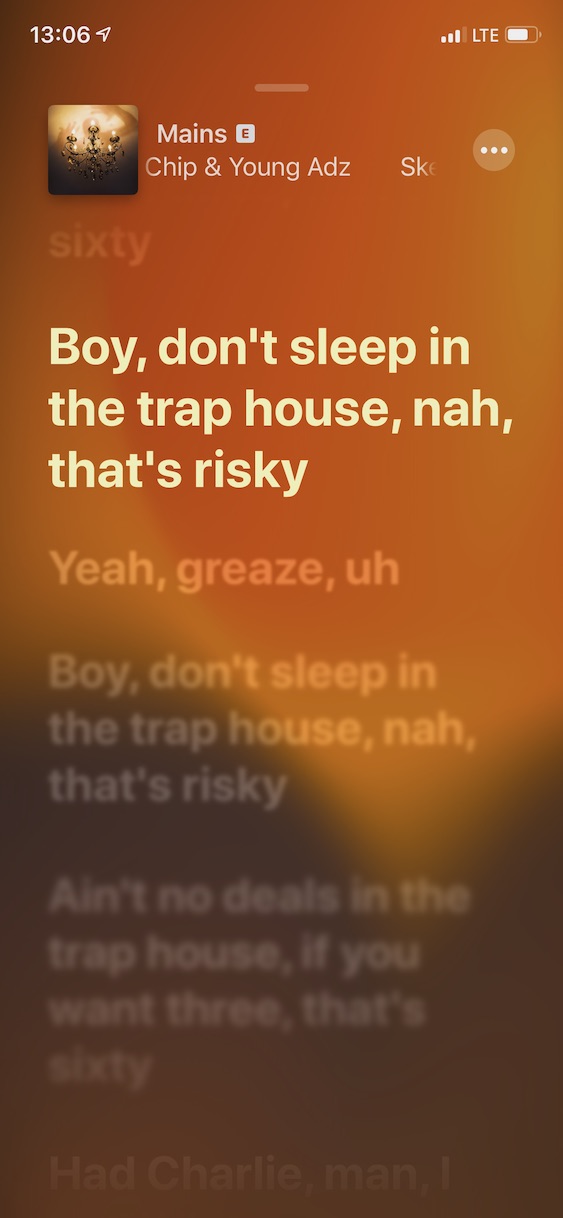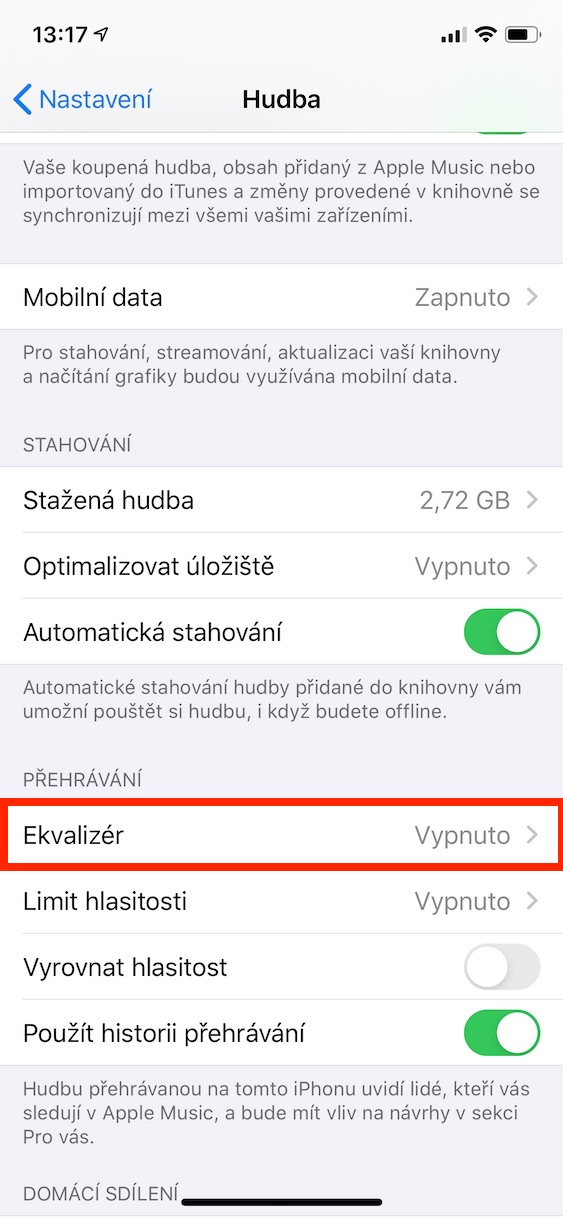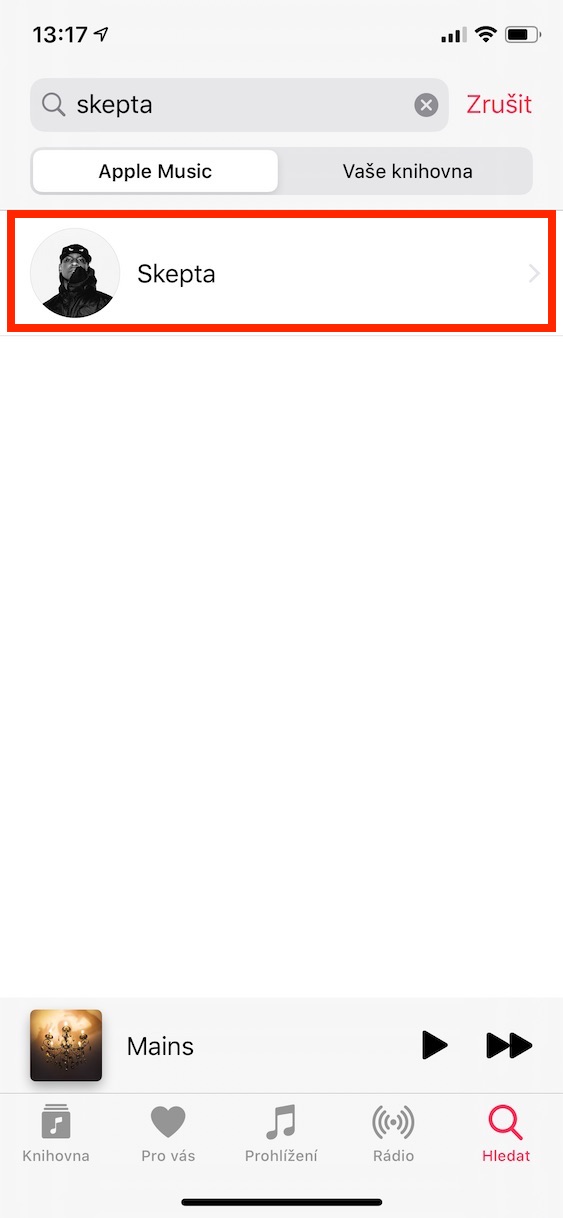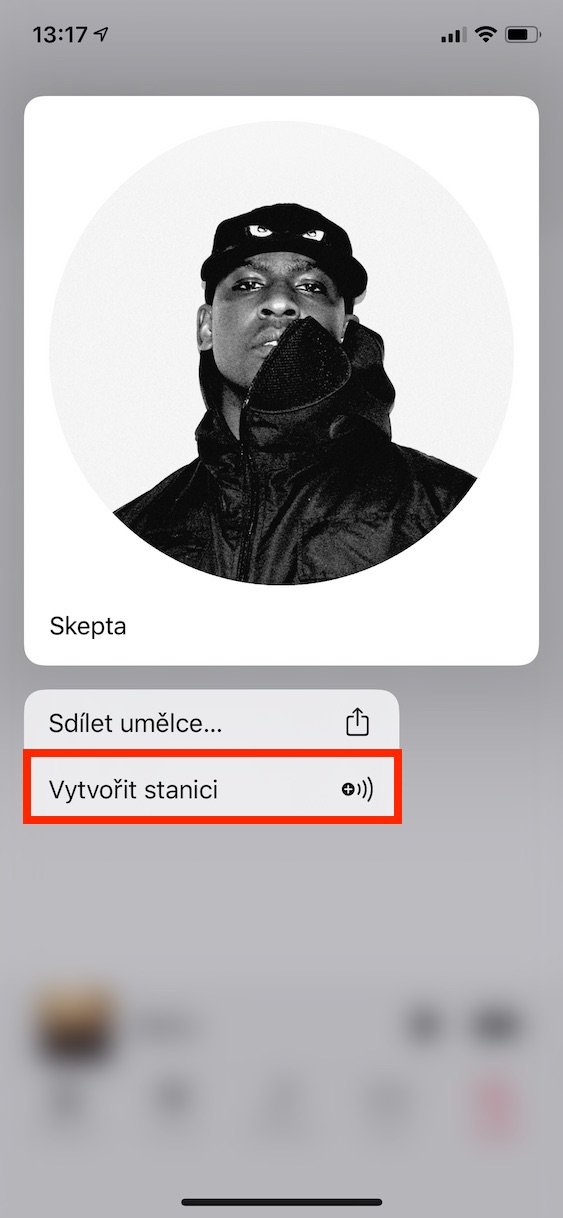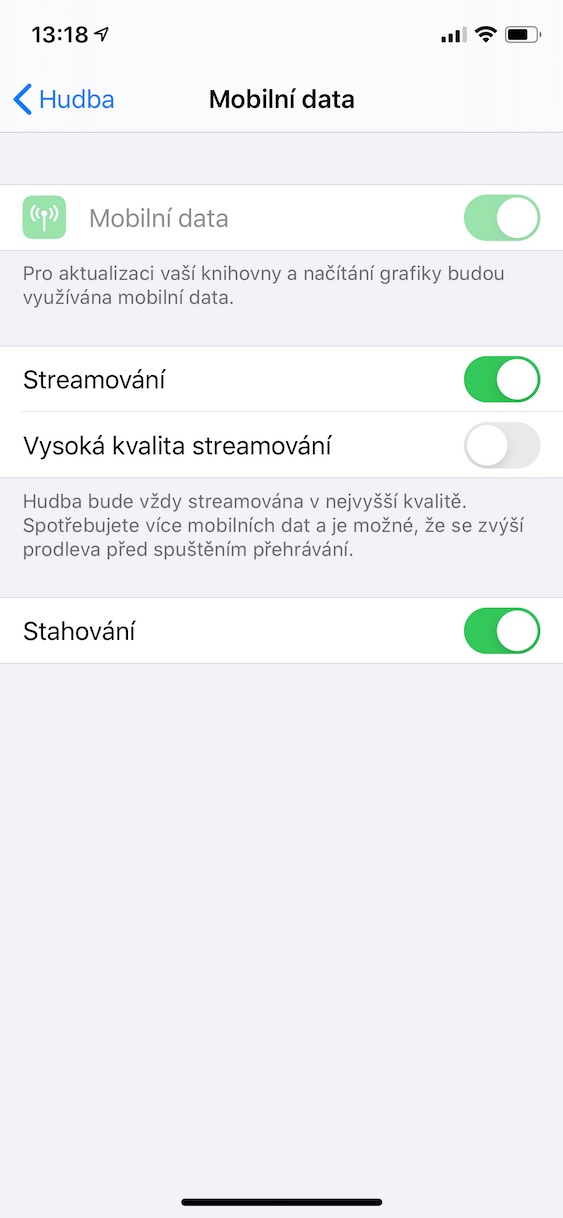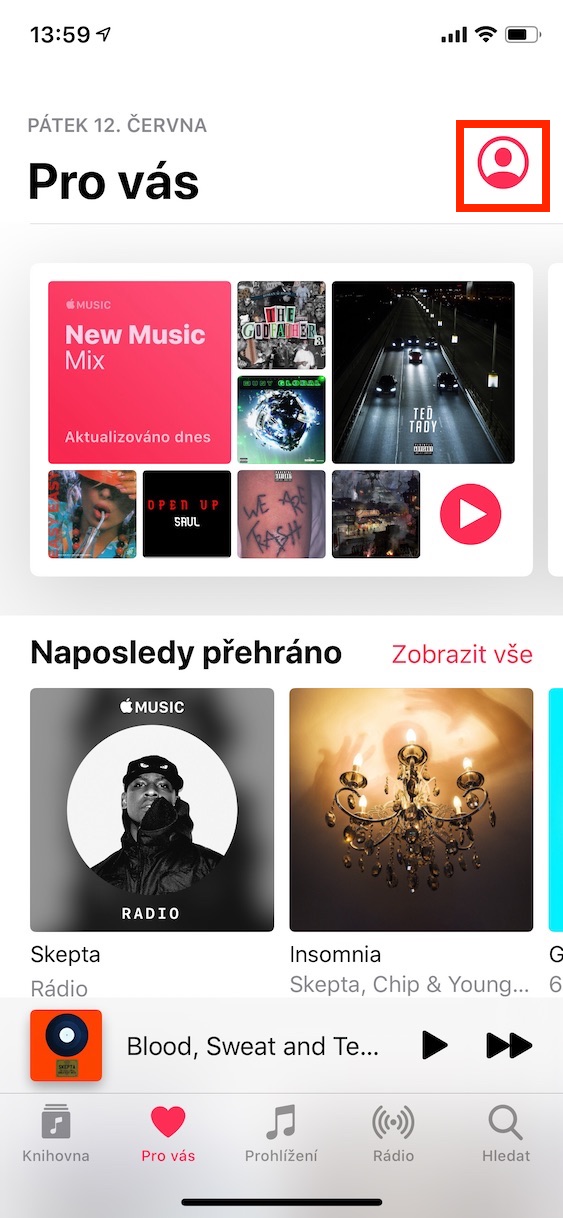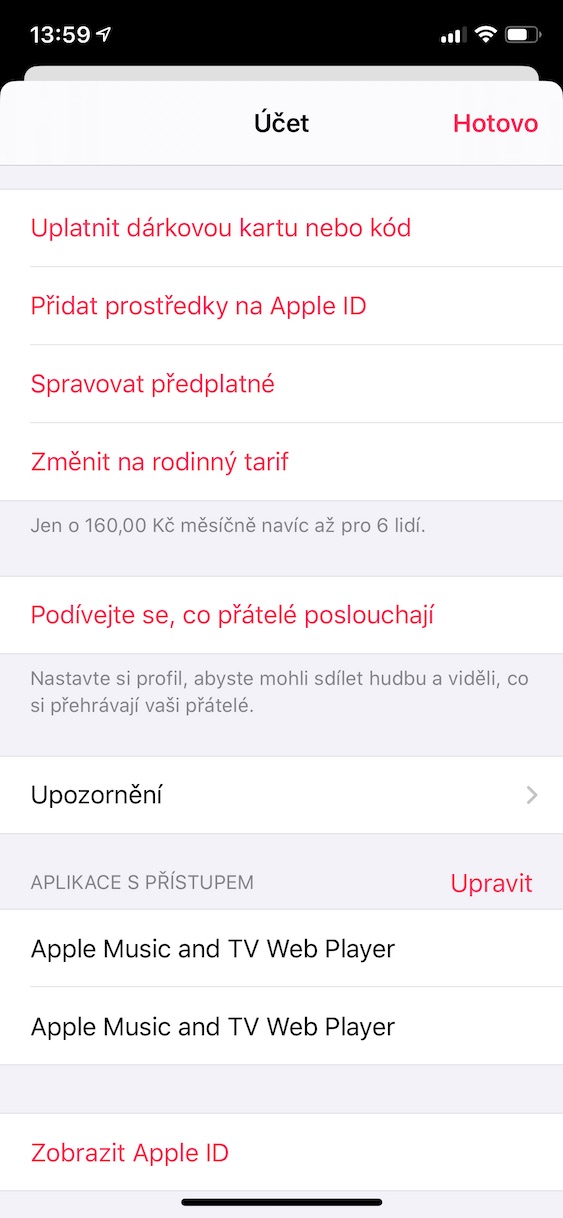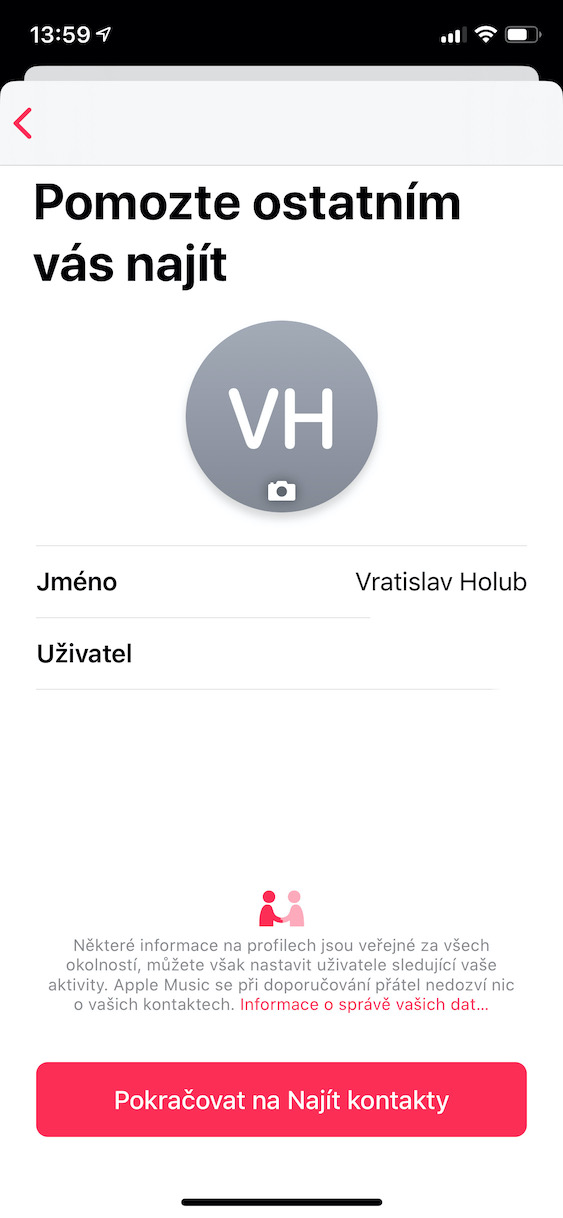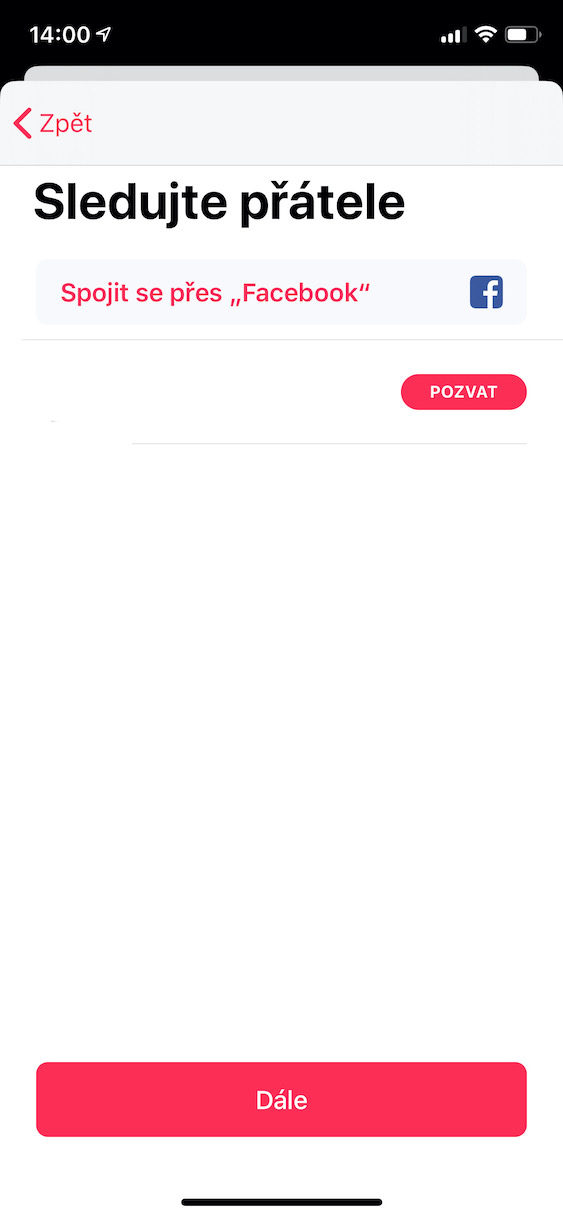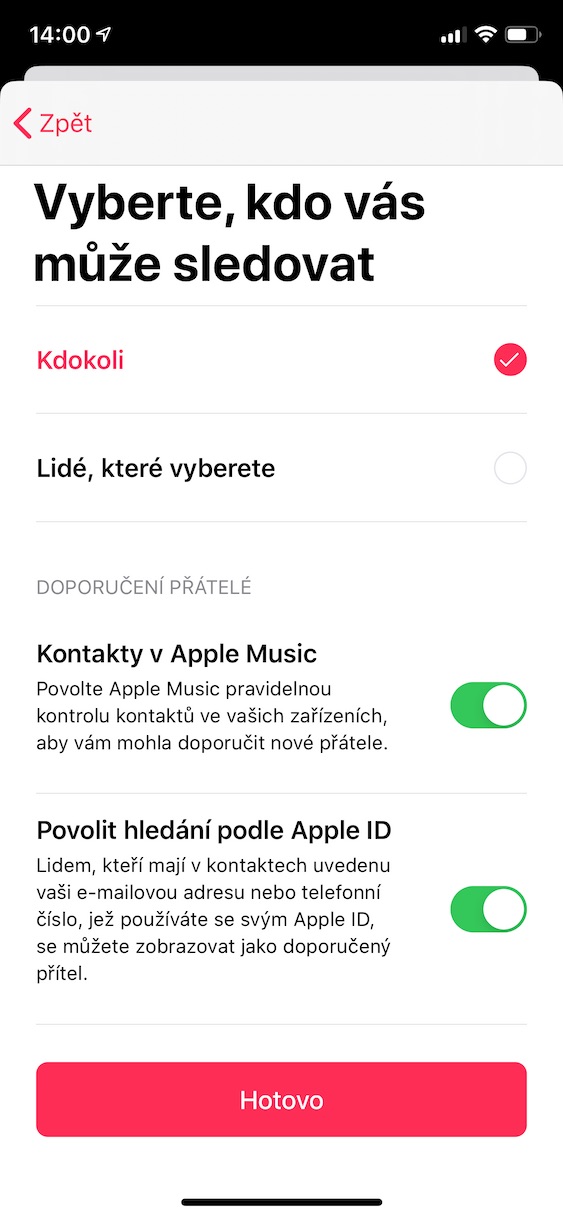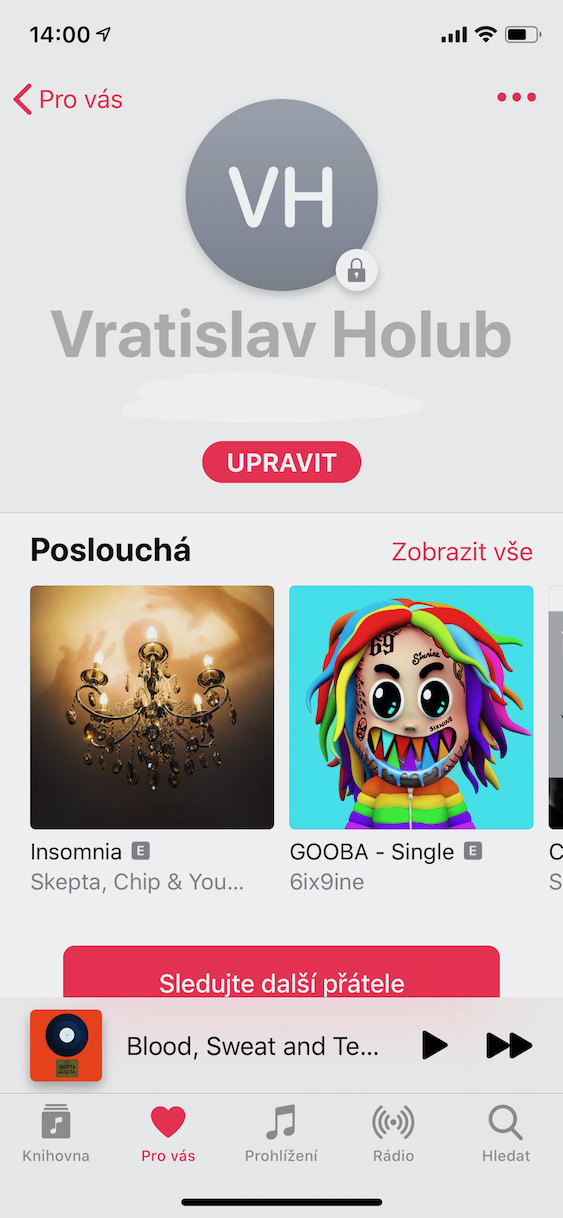음악 중심의 스트리밍 서비스는 최근 큰 인기를 누리고 있으며 가까운 시일 내에 이러한 추세가 바뀔 조짐은 보이지 않습니다. 가장 인기 있는 서비스 중 하나는 Apple의 서비스로, 구독자 수 측면에서는 여전히 Spotify에 뒤지고 있지만 품질 측면에서는 확실히 이를 따라잡을 수 있습니다. 오늘 기사에서는 여러분이 몰랐을 수도 있는 기능에 대해 알아보고 Apple Music을 더욱 즐겁게 사용할 수 있도록 해줄 것입니다.
그것은 수 관심을 가져라

노래 텍스트 표시
Apple Music은 좋아하는 음악을 따라 부르고 싶지만 대개 가사를 모르는 사람들을 위한 훌륭한 기능을 제공합니다. 문자를 보고 싶으면 음악을 틀고 열어보세요 지금 재생 중 화면 아이콘을 클릭하세요. 텍스트입니다. 재생 중에는 아티스트의 노래에 따라 텍스트가 표시됩니다. 여기에서 좋아하는 아티스트의 가사를 모두 찾을 수는 없지만 Apple Music에서는 꽤 많은 가사를 제공합니다.
이퀄라이저 설정
음악을 연주하고 싶은 소규모 파티나 축하 행사를 조직하는 경우 사운드 특성이 적합하지 않을 수 있습니다. Apple Music은 예를 들어 Spotify만큼 정교하지는 않지만 상당히 많은 사전 설정 기능을 포함하는 이퀄라이저를 제공합니다. 사용하려면 다음으로 이동하세요. 설정, 섹션을 선택하세요 음악 잠자기 나 평형 장치. 여기에서 필요한 음악 스타일을 이미 선택할 수 있습니다. 축하나 파티에는 물론 충분하지만, 공공장소에서 음악을 틀어야 할 때에는 타의 추종을 불허하는 음질 덕분에 타이달 서비스가 훨씬 더 적합합니다.
스테이션 만들기
Apple Music은 현재 듣고 있는 항목과 보관함에 있는 항목을 기반으로 추천 재생목록을 생성합니다. 그러나 특정 노래나 아티스트를 좋아하고 비슷한 장르의 음악을 듣고 싶다면 스테이션을 만들 수 있습니다. 당신에게 필요한 것은 아티스트나 노래뿐입니다. 찾다, 손가락을 길게 잡아라 표시되는 상황에 맞는 메뉴에서 옵션을 선택하세요. 스테이션을 생성합니다. 지금 재생 중 화면에서도 동일한 작업을 수행할 수 있습니다. 그냥 탭하세요 Další 그리고 다시 스테이션을 생성합니다. 추천곡이 재생되기 시작합니다.
데이터 소비 조정
현실을 직시하자면, 여기에서는 데이터가 가장 저렴하지 않으며 스트리밍이 꽤 많은 양을 사용할 수 있습니다. Apple Music에서 소비를 맞춤 설정할 수 있습니다. 열어 봐 설정, 해당 항목으로 이동 음악 그리고 버튼을 클릭하세요 모바일 데이터. Apple Music 데이터를 전혀 사용하고 싶지 않다면, 끄다 스위치 모바일 데이터. 스트리밍하고 다운로드하려면 스위치를 켜진 상태로 두고 켜다 스위치 스트리밍 a 다운로드 중입니다. 더 많은 데이터가 있고 더 많은 소비를 신경쓰지 않는다면 다음을 수행할 수 있습니다. 켜다 스위치 고품질 스트리밍.
친구 팔로우
주변 사람들이 무엇을 듣고 있는지 추적하고 싶다면 Apple Music에 문제가 없습니다. 탭으로 이동 당신을 위한, 상단에서 열기 내 계정 그런 다음 프로필보기. 여기서 아이콘을 클릭하시면 됩니다 다른 친구 팔로우 음악을 공유한 연락처 중에서 선택하거나 옵션을 탭하세요. 페이스북을 통해 연결하세요. 반면, 공개 프로필을 원하지 않는 경우에는 탭을 클릭하기만 하면 됩니다. 당신을 위한 다시 이동 내 계정, 탭하다 업라비트 활동을 팔로우할 수 있는 사람 아래의 아이콘을 선택하세요. 당신이 선택한 사람들.